手把手帮您win8系统运行AutoCAd提示AC1sT16.dLL丢失的办法
发布日期:2019-08-28 作者:木风雨林 来源:http://www.olzp.com
今天和大家分享一下win8系统运行AutoCAd提示AC1sT16.dLL丢失问题的解决方法,在使用win8系统的过程中经常不知道如何去解决win8系统运行AutoCAd提示AC1sT16.dLL丢失的问题,有什么好的办法去解决win8系统运行AutoCAd提示AC1sT16.dLL丢失呢?小编教你只需要1、右键单击我的电脑-属性; 2、在打开的窗口左边单击“高级系统设置”;就可以了。下面小编就给小伙伴们分享一下win8系统运行AutoCAd提示AC1sT16.dLL丢失具体的解决方法:
推荐:
具体方法如下:
1、右键单击我的电脑-属性;
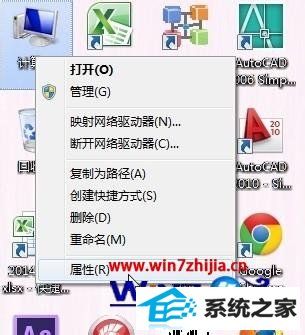
2、在打开的窗口左边单击“高级系统设置”;
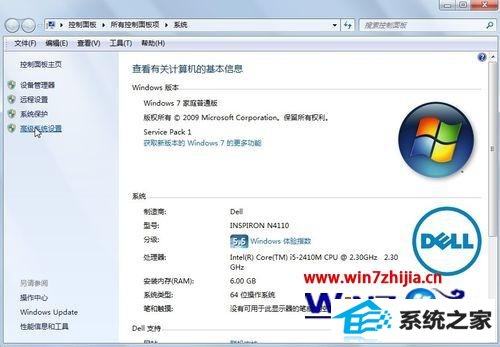
3、在弹出的系统属性窗口中点击“环境变量”;
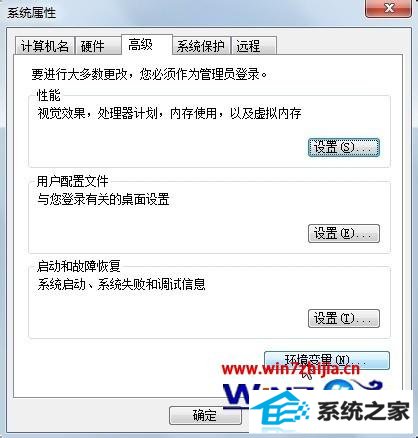
4、在弹出的环境变量窗口下面,“系统变量”一栏下方点击“新建”;

5、在弹出的“新建系统变量”窗口中,变量名输入AutoCAd,变量值输入c:program filescommon filesautodesk shared;

6、点击确定后关闭,此时再打开CAd,就可以正常运行了。
关于w7系统运行AutoCAd提示AC1sT16.dLL丢失怎么解决这就跟带分享完了,几个简单的步骤就能解决AutoCAd无法正常运行的故障了,希望上述的教程能帮到有需要的用户。
